Eclipse
نرم افزار WinAVR بصورت پيش فرض به همراه يك Notepad ارائه شده است. اين ويرايشگر بسيار قويست، اما اگر به دنبال قدرت مانور بيشتر و توانايي بهتر مدريت پروژه ميگرديد، ميتوانيد از محيط Eclipse كه تحت جاوا ميباشد، استفاده كنيد. اين IDE يك نرم افزار Open Source است كه از اكثر كامپايلرها با استفاده از Plugin پشتيباني مي كند. Eclipse داراي خصوصياتي مانند كامل كردن كد در ويرايشگر (Code Completion) است كه استفاده از آنرا بسيار جذاب مي كند.
براي اولين بار شخصي بنام توماس هالند بر روي پلاگين AVR كاركرد تا بتوان از محيط كاربري Eclipse براي كدنويسي و كامپايل برنامه هاي AVR تحت كامپايلر AVR-GCC استفاده كرد. جديدترين نسخه اين برنامه كاملاً به روز شده است و چندين امكان جديد نيز به آن اضافه شده است. بعضي از اين ويژگيها عبارتند از : توليد makefile بصورت اتوماتيك، انتخاب نوع ميكروكنترلر و انتخاب فركانس كلاك در طي ساخت پروژه، debug كردن پروژه و توليد فايل hex، نشان دادن اطلاعات كامل در مورد ميكروكنترلر و نمايش تمامي رجيسترها، پورتها، وقفه ها همگي در يك محل براي دستيابي سريع.
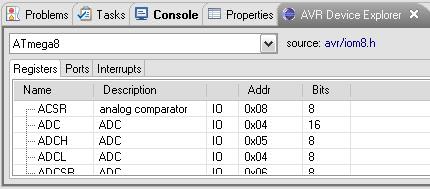
روند نصب و دريافت پلاگين
Eclipse احتياجي به نصب ندارد، فقط بايد در يك قسمت Extract شود. براي بار اول فقط احتياج داريد تا يك مسير براي ذخيره پروژه تان بدهيد. پلاگين هاي AVR هم نياز به نصب شدن ندارند و فقط بايد در پوشه برنامه Extract شوند. همچنين اين پلاگين ها مي توانند از طريق خود نرم افزار Eclipse و خط اينترنت نصب شوند.
قبل از هر چيز مطمئن شويد آخرين نسخه WinAVR بر روي رايانه تان نصب است.
سپس نرم افزار Eclipse براي C/C++ را دانلود كنيد.
http://www.eclipse.org/downloads
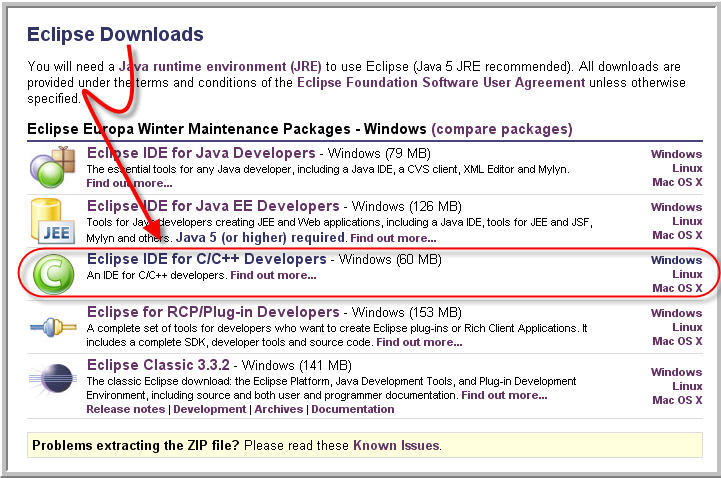
بعد از دانلود كامل، نرم افزار را در جايي كه مايليد Extract كنيد.
سپس بايد پلاگين هاي AVR را دانلود كنيد و در پوشه plugin برنامه ذخيره كنيد. براي دانلود پلاگين ها، به آدرس زیر مراجعه کنید:
http://avr-eclipse.sourceforge.net
فايل هاي دريافتي را در پوشه plugin بريزيد و برنامه را اجرا كنيد.
اگر برنامه را درست نصب كرده باشيد بايد AVR Cross Target Application و AVR Cross Target Static Library به قسمت ويزارد برنامه "New C Project" اضافه شده باشند.
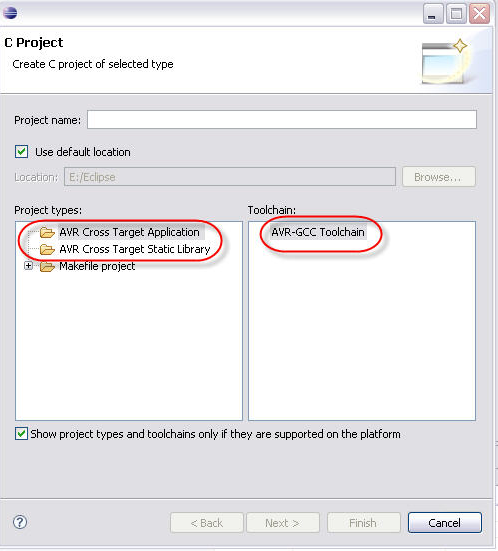
ايجاد پروژه
در اينجا قصد دارم تا نحوه ايجاد يك پروژه و كامپايل آنرا در نرم افزار Eclipse شرح دهم. براي اين منظور يك برنامه مينويسيم و صحت كاركرد برنامه را بررسي مي كنيم.
برنامه Eclipse را اجرا كنيد و به اين مسير برويد:
File -> New -> C Project
با توجه به شكل زير، در قسمت Project Name يك نام براي پروژه انتخاب كنيد. در قسمت Project Types بر روي "AVR Cross Target Application" كليك كنيد. در قسمت Toolchain ، "AVR-GCC Toolchain" را ملاحظه مي كنيد كه در حالت انتخاب شده قرار دارد.
بر روي Next كليك كنيد.
در اين صفحه بر روي select all كليك كنيد (در صورت تمايل مي توانيد براي آشنايي بيشتر با تنظيمات بر روي دكمه Advanced Setting كليك كنيد ولي پيشنهاد مي كنم چيزي رو تغيير نديد).
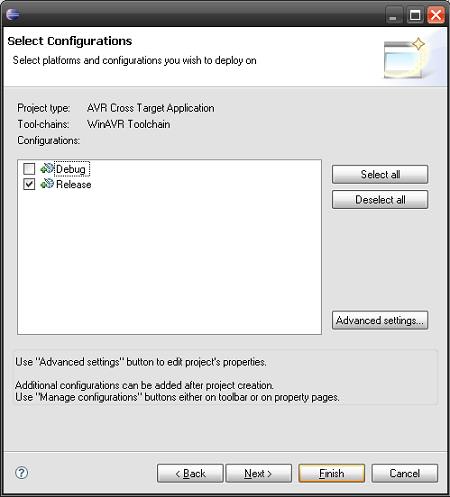
بر روي Next كليك كنيد.
در اينجا نوع ميكروكنترلر و فركانس كلاك را انتخاب ميكنيم. سپس بر روي دكمه Finish كليك ميكنيم تا پروژه جديد با تنظيماتي كه انجام داده ايم، باز شود.
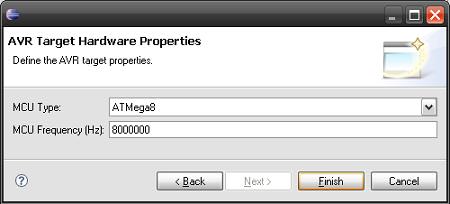
براي اضافه كردن فايل به پروژه مي توانيد يك فايل جديد بسازيد يا يك فايل را به پروژه اضافه كنيد. همچنين مي توانيد با يك Drag and Drop ساده، فايل را به پروژه اضافه كنيد.
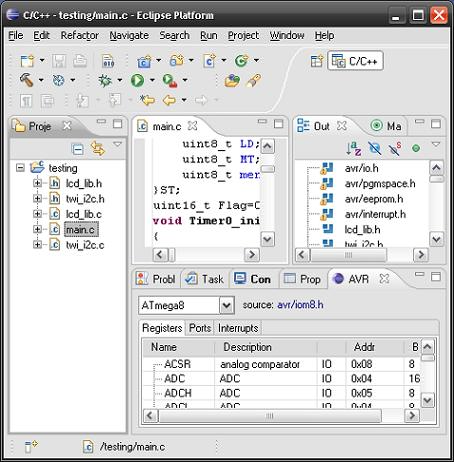
پنجره را براي اين كوچك گرفتم تا بتوانيد تمام قسمت هاي آنرا ببينيد. در قسمت سمت چپ درخت پروژه (Project Tree) را ملاحظه مي كنيد كه سورس فايلها به آن اضافه شده اند. پنجره بعدي براي نشان دادن محتواي فايلهاست. در پايين هم چندين Tab براي نشان دادن مشكلات، خطاها و . . . مي باشد.
لينك هاي كمكي
AVR Plugin for Eclipse home page: http://avr-eclipse.sourceforge.net/
Eclipse IDE can be downloaded here: http://www.eclipse.org/downloads/
Latest WinAVR can be downloaded: http://winavr.sourceforge.net/download.html
About GNU Compiler Collection : http://winavr.scienceprog.com/about-gcc-and-avr-gcc/about-gnu-compiler-collection-gcc.html
Accessing AVR microcontroller : http://winavr.scienceprog.com/avr-gcc-tutorial/accessing-avr-microcontroller-ports-with-winavr-gcc.html
Atmega series of AVR microcont : http://winavr.scienceprog.com/general-avr/atmega-series-of-avr-microcontrollers.html
AVR Comparator C programming : http://winavr.scienceprog.com/avr-gcc-tutorial/avr-comparator-c-programming-example.html
AVR GCC Structures : http://winavr.scienceprog.com/short-introduction-to-c/avr-gcc-structures.html